在现代社会手机已经成为人们生活中不可或缺的工具之一,而格力空调推出的手机遥控功能,更是让人们的生活变得更加便捷和智能。通过简单的配对操作,用户可以随时随地通过手机控制空调的开关、温度调节和风速控制,让家居环境更加舒适和节能。格力空调手机遥控器的配对教程简单易懂,让用户可以轻松上手,享受智能科技带来的便利和舒适。随着科技的不断发展,相信格力空调手机遥控功能将会为人们的生活带来更多的便利和惊喜。
格力空调手机遥控器配对教程
具体步骤:
1.在手机上找到“万能遥控”APP图标并点击它。见下图
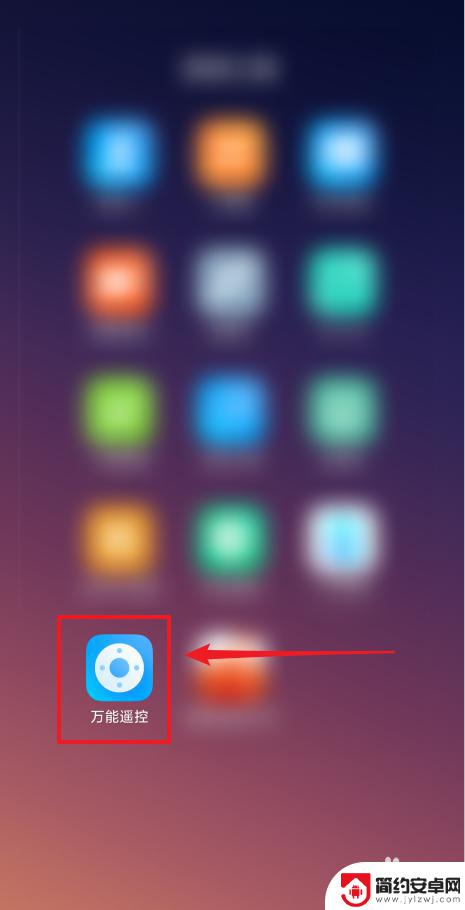
2.进入万能遥控主界面后,点击“格力空调”。见下图
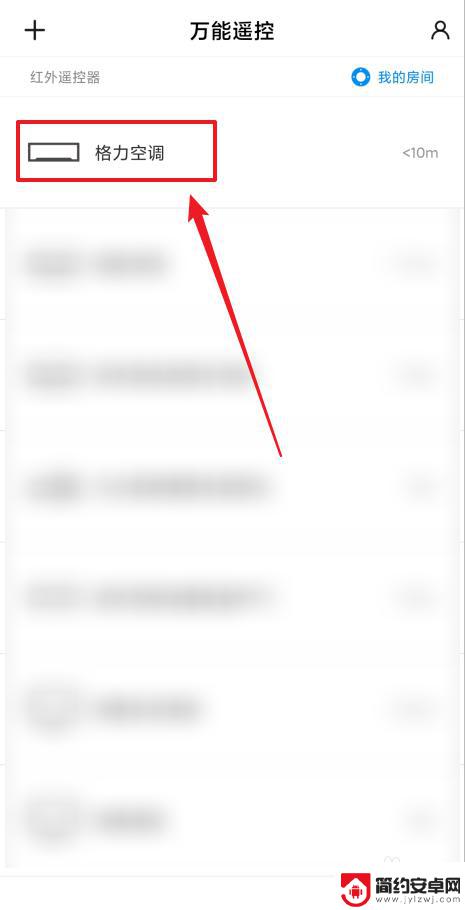
3.打开格力空调遥控器面板后,点击开关键打开空调(关空调时也是按开关键)。见下图
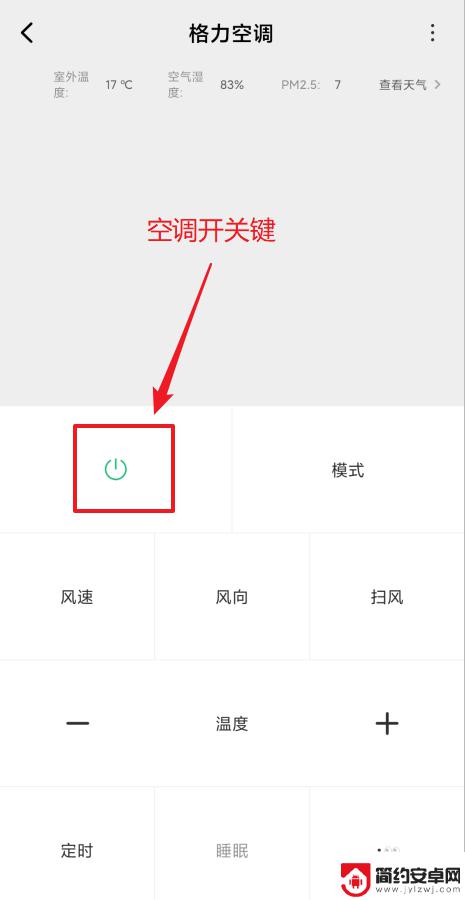
4.要调节模式时,点击“模式”键。见下图
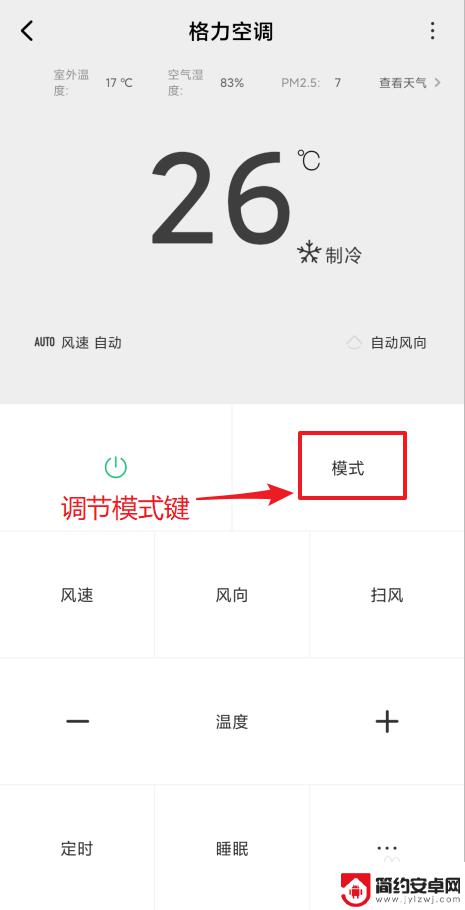
5.要调节风速时,点击“风速”键。见下图
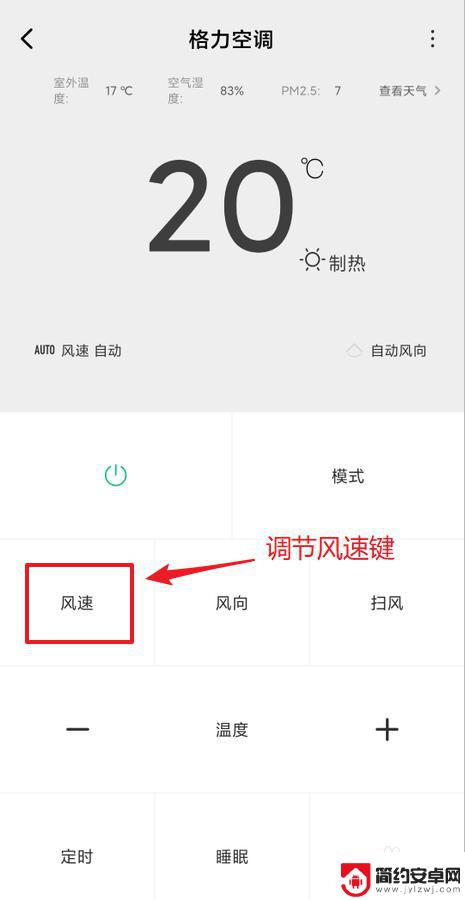
6.要调节风向时,点击“风向”键。见下图
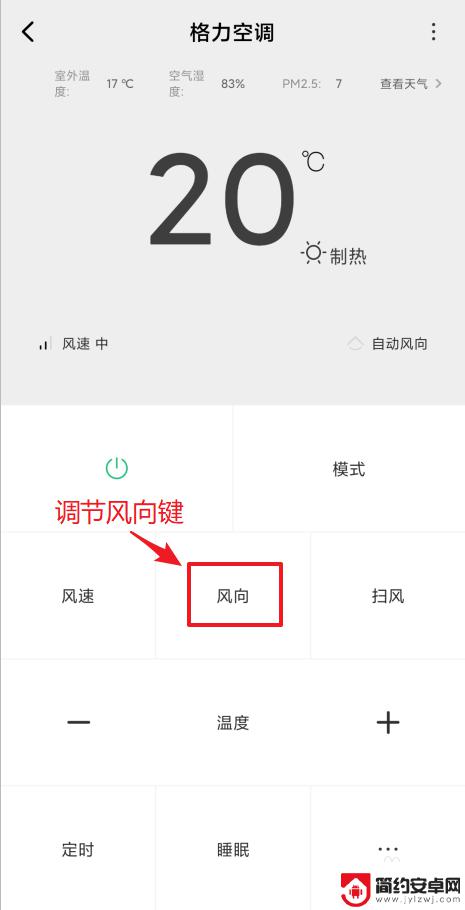
7.要使用扫风时,点击“扫风”键。见下图
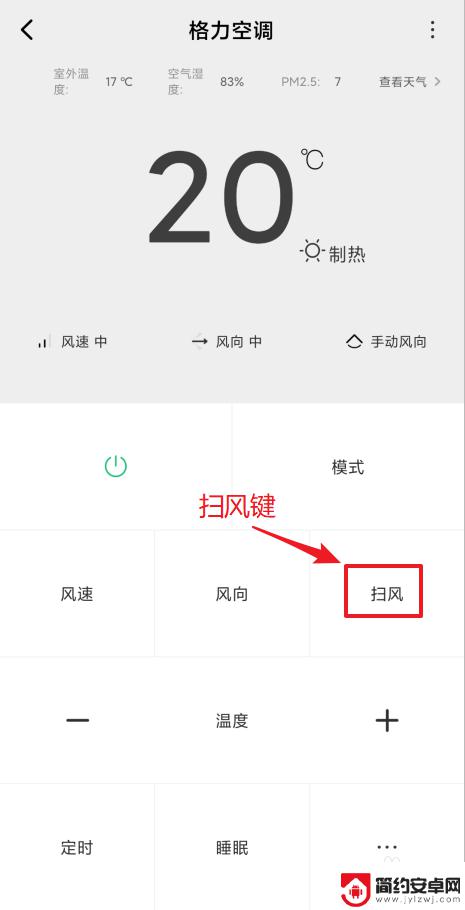
8.要降低温度时,点击“-”键。要升高温度时,点击“+”键。见下图
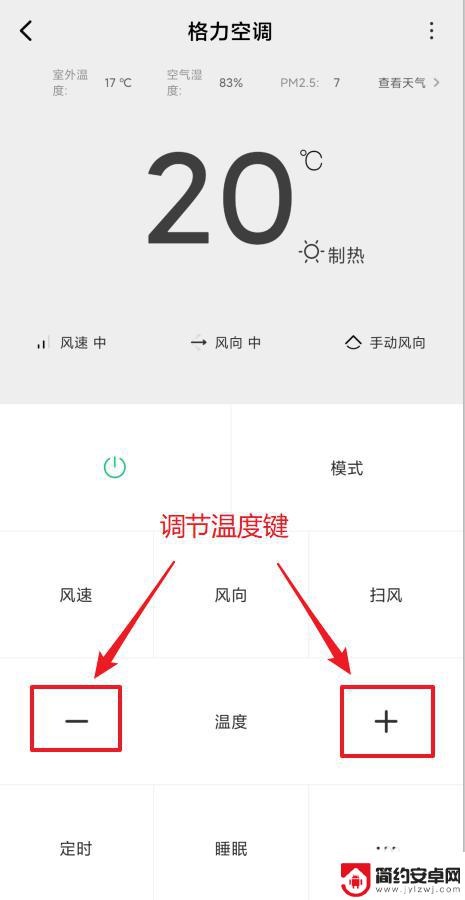
9.要设置定时关机时,点击“定时”键。接着,在定时窗口设置好关机时间后,点击“定时关”按钮。见下图
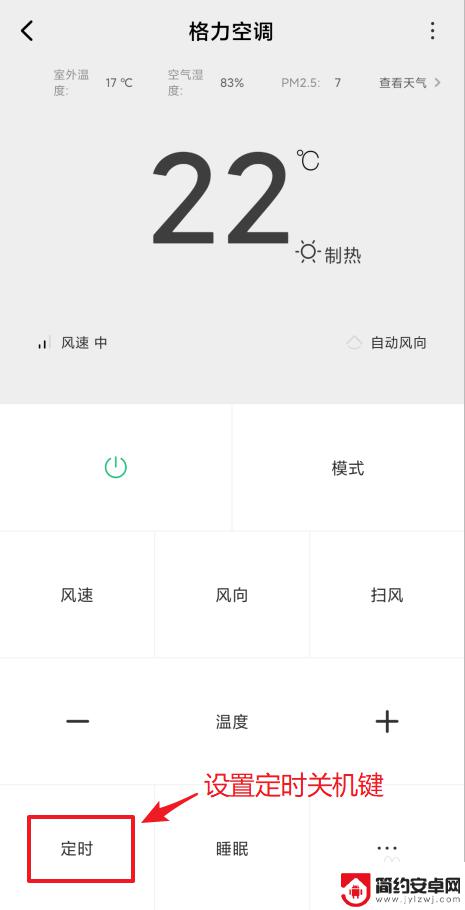
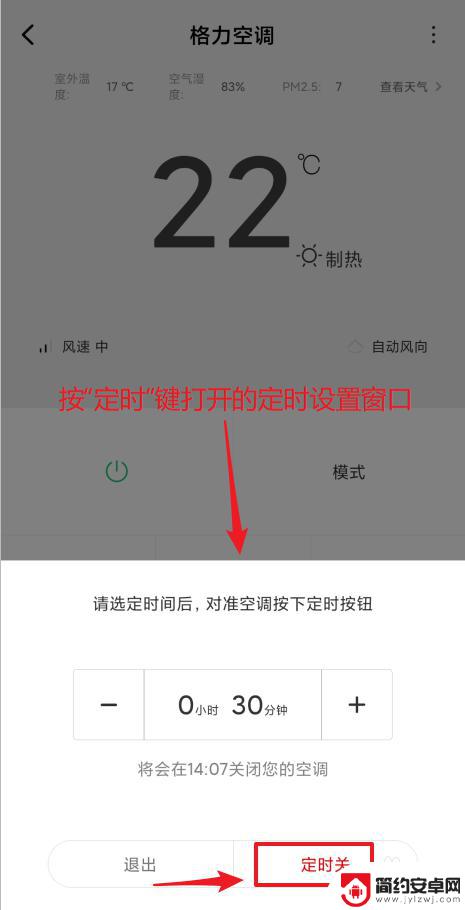
10.要启用睡眠时,点击“睡眠”键。见下图
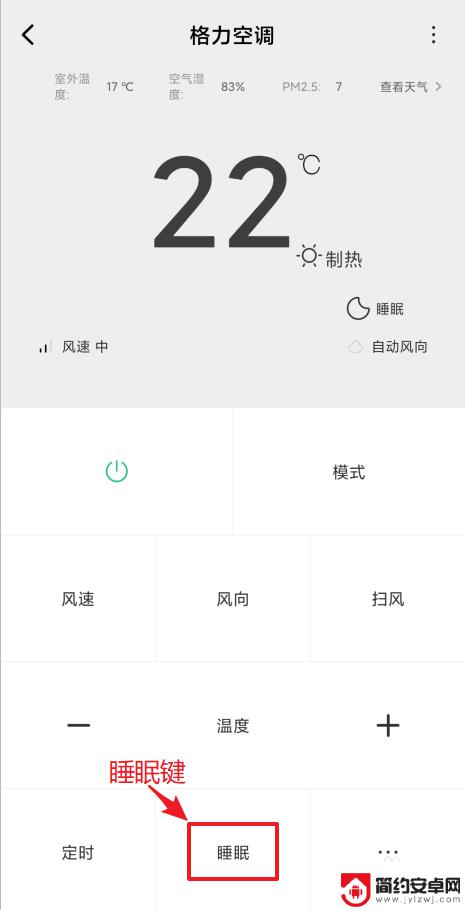
11.要使用其它功能时,点击“...”,打开更多按键窗口后即可点击使用。见下图
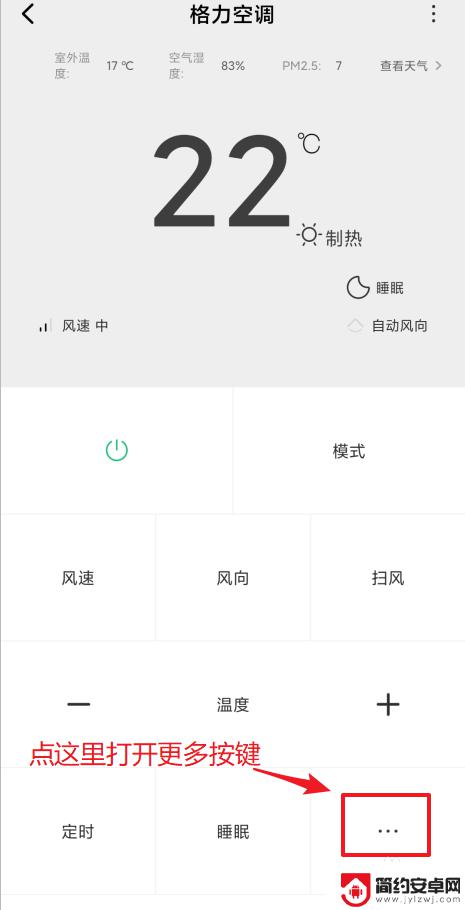
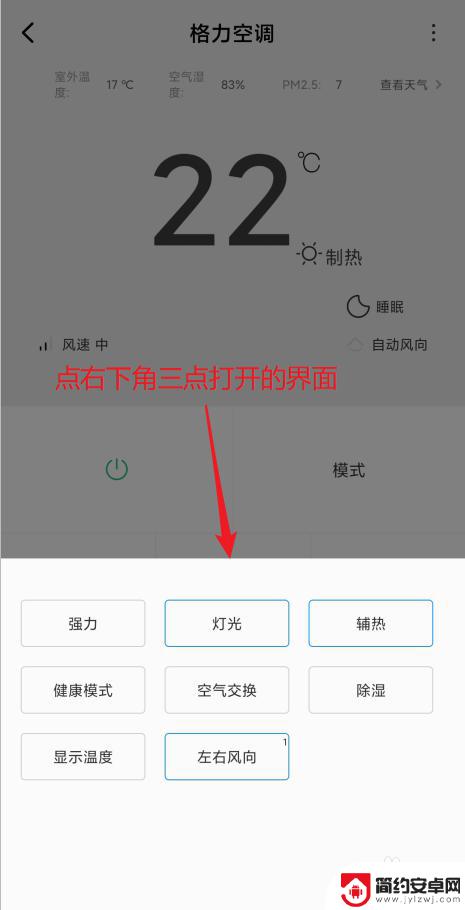
以上是格力空调使用手机遥控的全部内容,如果你也遇到相同情况,请参照我的方法来处理,希望对大家有所帮助。










